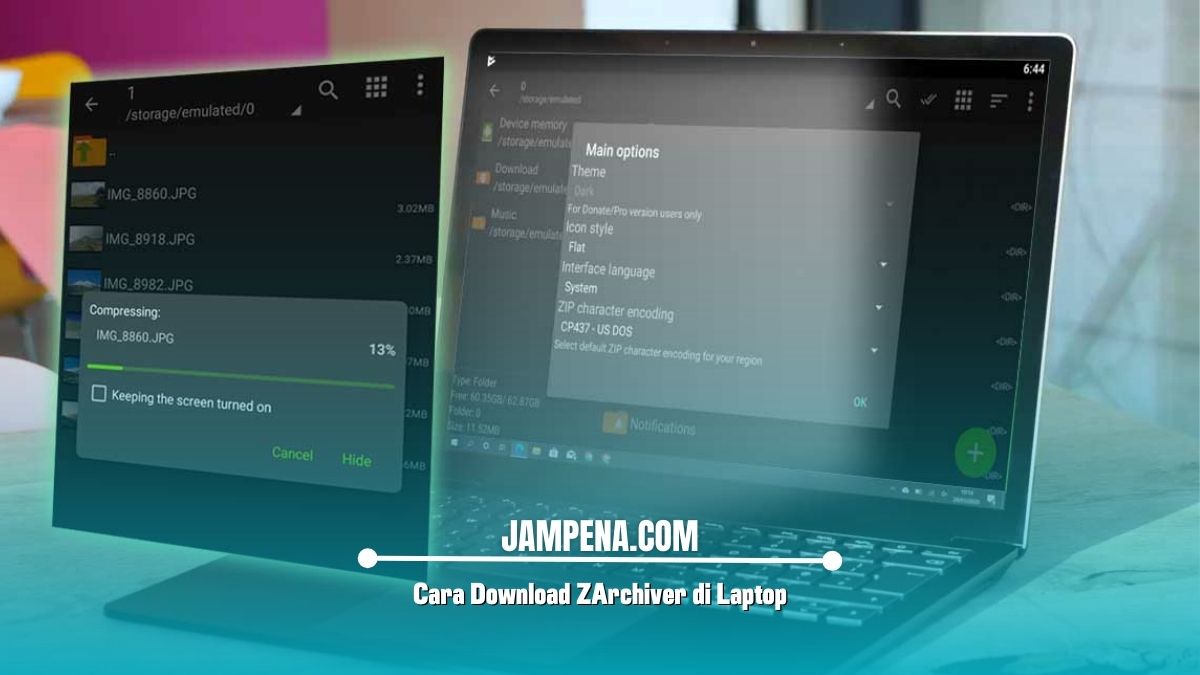Pada artikel ini kami akan memberikan tutorial cara download ZArchiver di Laptop dengan mudah, simak penjelasannya hingga tuntas.
Pernahkah kamu membayangkan bisa mengelola file arsip di laptop dengan kemudahan dan kepraktisan yang sama seperti di smartphone Android kamu?
ZArchiver, salah satu aplikasi pengelola arsip paling populer di Android, kini dapat diakses di laptop kamu juga meskipun ini memerlukan sedikit trik.
Disini, kami akan menunjukkan cara mudah untuk mengunduh dan menjalankan ZArchiver di laptop menggunakan emulator Android.
Cara Download ZArchiver di Laptop
Berikut adalah langkah-langkah praktis cara download aplikasi ZArchiver di Laptop dengan emulator yang bisa kamu lakukan dengan mudah & efektif.
1. Persiapkan Perangkat
Langkah pertama dan yang utama adalah memastikan laptop kamu memiliki koneksi internet yang stabil dan ruang penyimpanan yang cukup.
ZArchiver pada dasarnya adalah aplikasi Android, jadi kamu perlu menggunakan emulator Android untuk menjalankannya di perangkat PC.
2. Unduh dan Install Emulator Android
Untuk menjalankan ZArchiver di laptop, kamu harus menginstall emulator Android seperti BlueStacks atau NoxPlayer.
Untuk mendownload emulator BlueStacks, berikut langkah-langkahnya:
- Kunjungi situs web BlueStacks.
- Lalu unduh installer.
- Setelah selesai, jalankan installer.
- Dan ikuti petunjuk untuk menyelesaikan instalasi.
Untuk mendownload emulator NoxPlayer, berikut langkah-langkahnya:
- Kunjungi situs web NoxPlayer.
- Lalu unduh file installer.
- Jalankan file tersebut.
- Dan ikuti petunjuk untuk menginstalnya.
3. Install ZArchiver Menggunakan Emulator
Setelah emulator telah diinstall, buka emulator dan ikuti langkah-langkah berikut untuk mengunduh ZArchiver:
- Buka Google Play Store di emulator.
- Cari “ZArchiver” di bilah pencarian.
- Pilih aplikasi ZArchiver dari hasil pencarian dan klik “Install”.
- Tunggu hingga proses instalasi selesai.
4. Jalankan ZArchiver di Laptop
Setelah terinstall, kamu dapat membuka ZArchiver dari emulator dan mulai menggunakan fitur-fiturnya untuk mengelola arsip file seperti yang kamu lakukan di perangkat Android.
Tips dan Trik agar Lebih Optimal Menggunakan ZArchiver di Laptop
Berikut adalah beberapa tips dan trik yang sangat berguna agar pengalaman menggunakan aplikasi ZArchiver di laptop kamu lebih optimal:
- Pastikan emulator selalu diperbarui untuk kinerja optimal.
- Jika kamu mengalami masalah, coba periksa pengaturan emulator atau konsultasikan dengan forum dukungan emulator.
- Pertimbangkan untuk menggunakan aplikasi pengelola arsip yang kompatibel dengan sistem operasi laptop kamu.
Alternatif Emulator untuk Memasang ZArchiver di Laptop
Jika emulator BlueStacks atau NoxPlayer tidak berfungsi dengan baik di laptop, kamu dapat mencoba emulator Android lain seperti berikut.
1. MEmu
Emulator ini terkenal karena kinerjanya yang cepat dan stabil, unduh dari situs web resmi MEmu dan ikuti proses instalasi yang sama.
2. LDPlayer
Ini adalah emulator lain yang cukup populer dan menawarkan pengalaman pengguna yang baik, unduh dari situs resminya dan ikuti petunjuk instalasi.
Alternatif Aplikasi ZArchiver di Laptop
Jika ZArchiver tidak berfungsi dengan baik di emulator, coba aplikasi pengelola arsip lain yang kompatibel dengan sistem operasi laptop kamu.
Coba gunakan aplikasi dibawah ini:
7-Zip: Program gratis dan open-source yang dapat menangani berbagai format arsip.
WinRAR: Program yang sangat populer dan mendukung banyak format file, termasuk ZIP dan RAR.
Manfaat Menggunakan ZArchiver di Laptop
Meskipun ZArchiver dirancang untuk perangkat Android, menjalankannya di laptop menggunakan emulator dapat menawarkan beberapa manfaat:
- Kemudahan Pengelolaan File: Dengan layar yang lebih besar dan kontrol mouse, kamu dapat mengelola file arsip dengan lebih nyaman.
- Akses ke Fitur Android: Jika kamu terbiasa dengan antarmuka ZArchiver di Android, menjalankannya di laptop dapat memberikan pengalaman yang konsisten.
- Kemampuan Multitasking yang Lebih Baik: Laptop menawarkan kemampuan multitasking yang lebih baik dibandingkan dengan perangkat mobile.
- Pengelolaan File dengan Kapasitas Besar: Layar besar laptop memudahkan kamu untuk menangani file arsip yang besar dengan lebih nyaman.
- Kemudahan Integrasi dengan Alat Desktop: Laptop biasanya terintegrasi dengan berbagai alat produktivitas desktop seperti pengolah kata, spreadsheet, dan aplikasi desain.
Akhir Kata
Sekian penjelasan yang dapat kami sampaikan tentang cara download ZArchiver di Laptop dengan mudah, semoga membantu dan terimakasih.